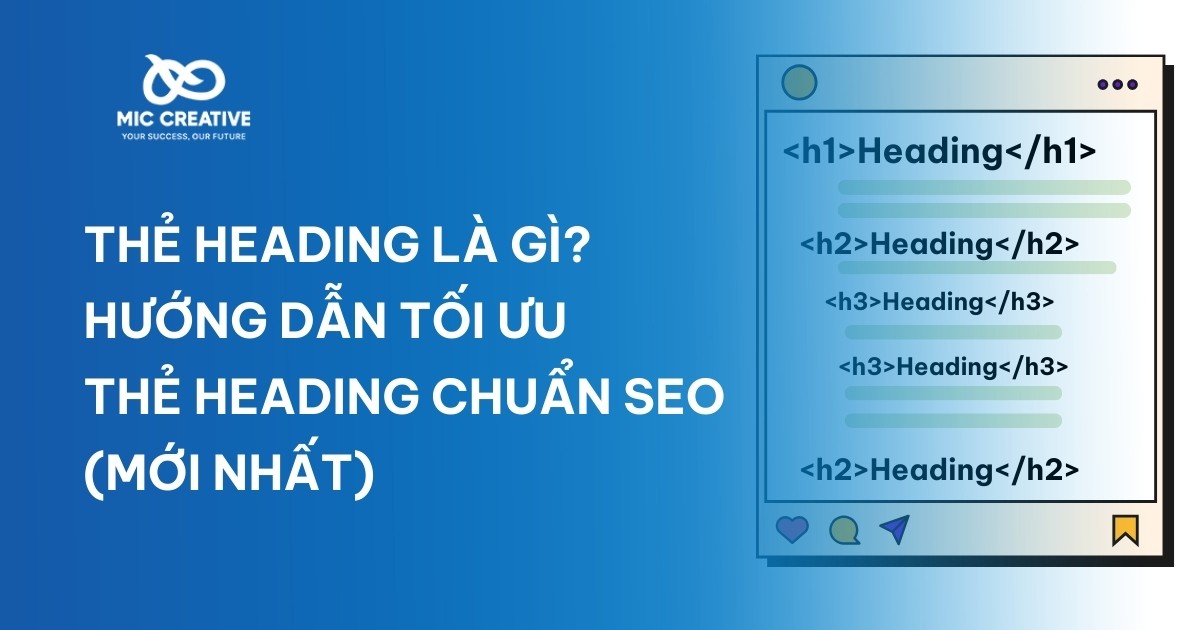1. Các cách tải video TikTok trên máy tính đơn giản, nhanh chóng
1.1. Cách tải video TikTok trên máy tính bằng Savefrom
-
Bước 1: Mở video TikTok mà bạn muốn tải => Chọn Copy Link.
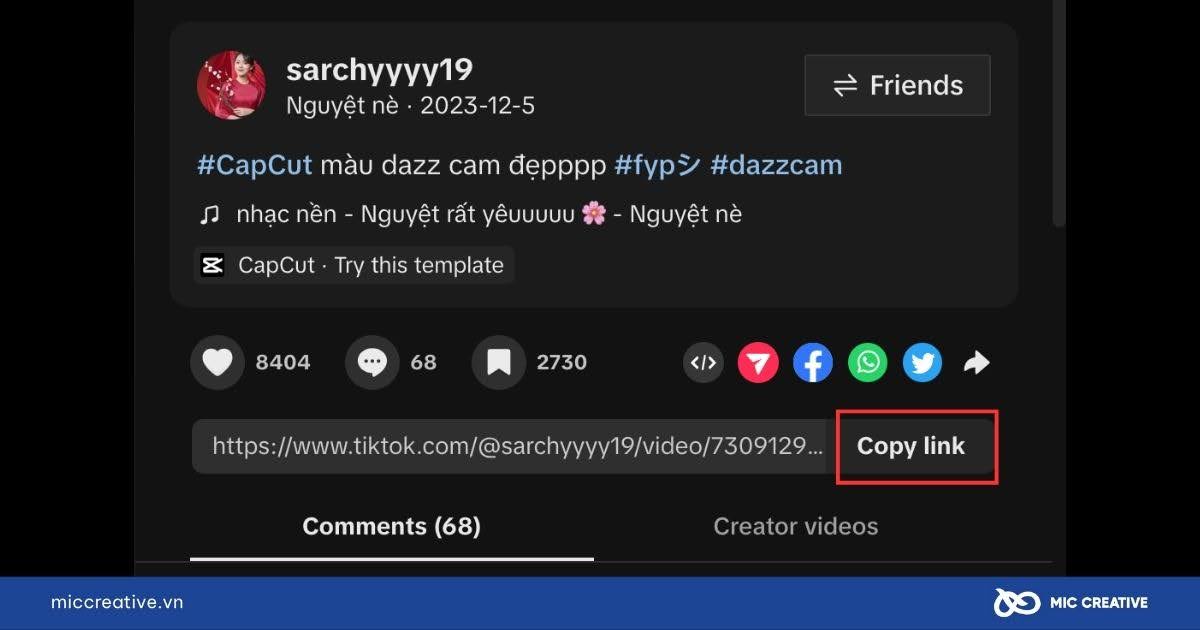
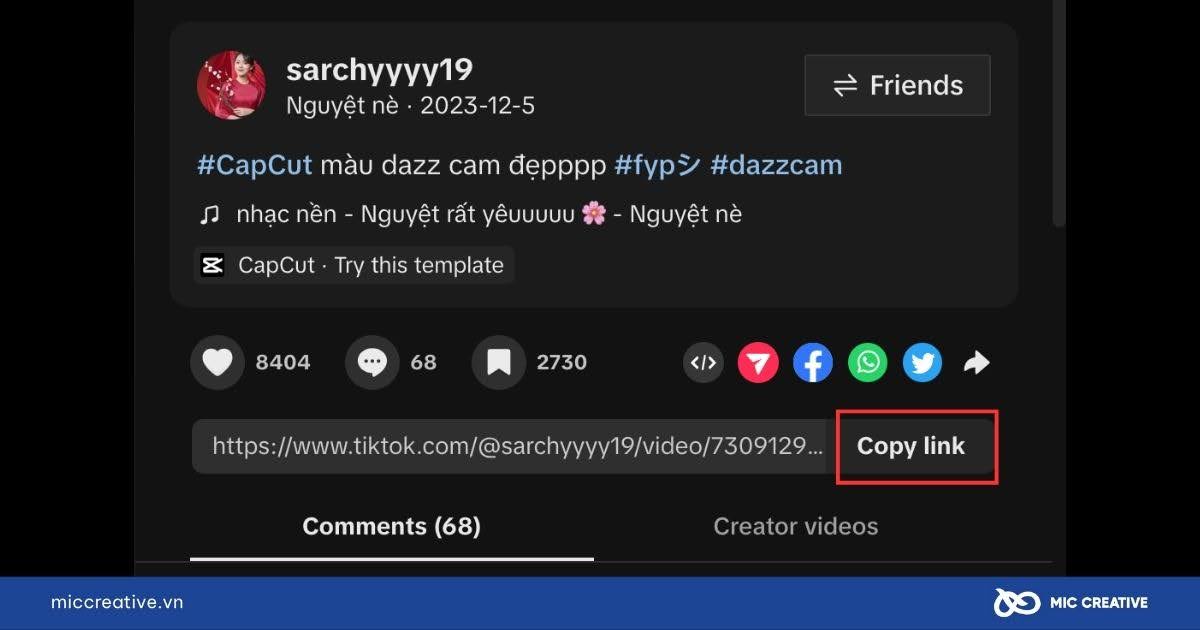
- Bước 2: Truy cập Savefrom.net và dán đường link vừa sao chép vào ô tìm kiếm >> Chọn Download.
- Bước 3: Chọn chất lượng HD hoặc SD tùy theo nhu cầu của bạn >> Chọn Download.
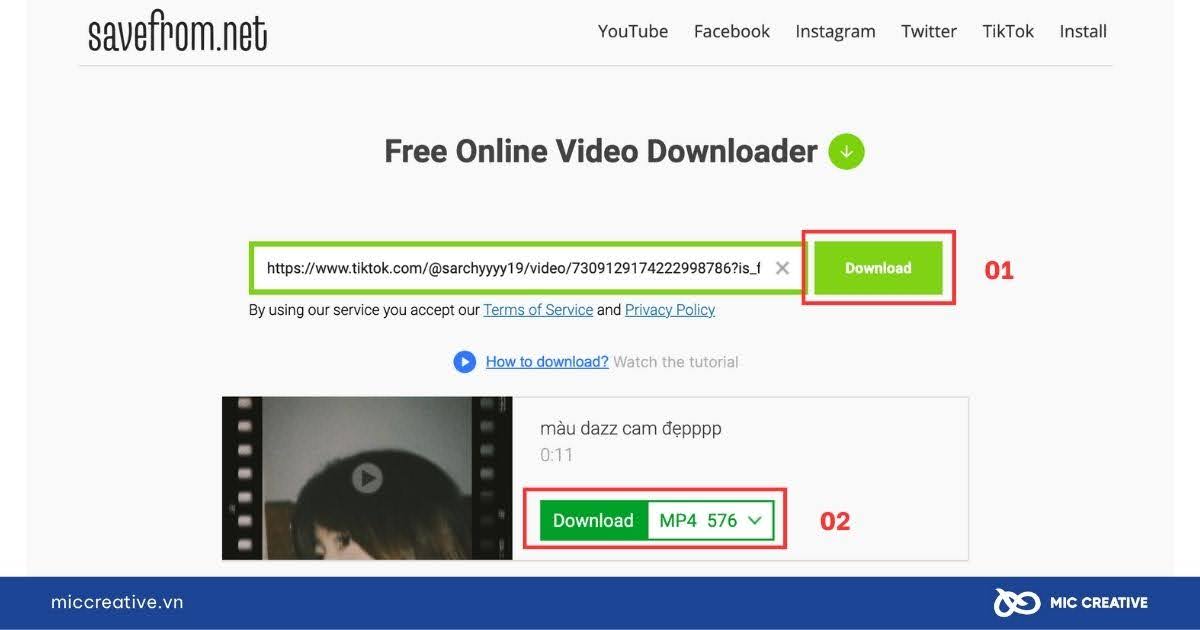
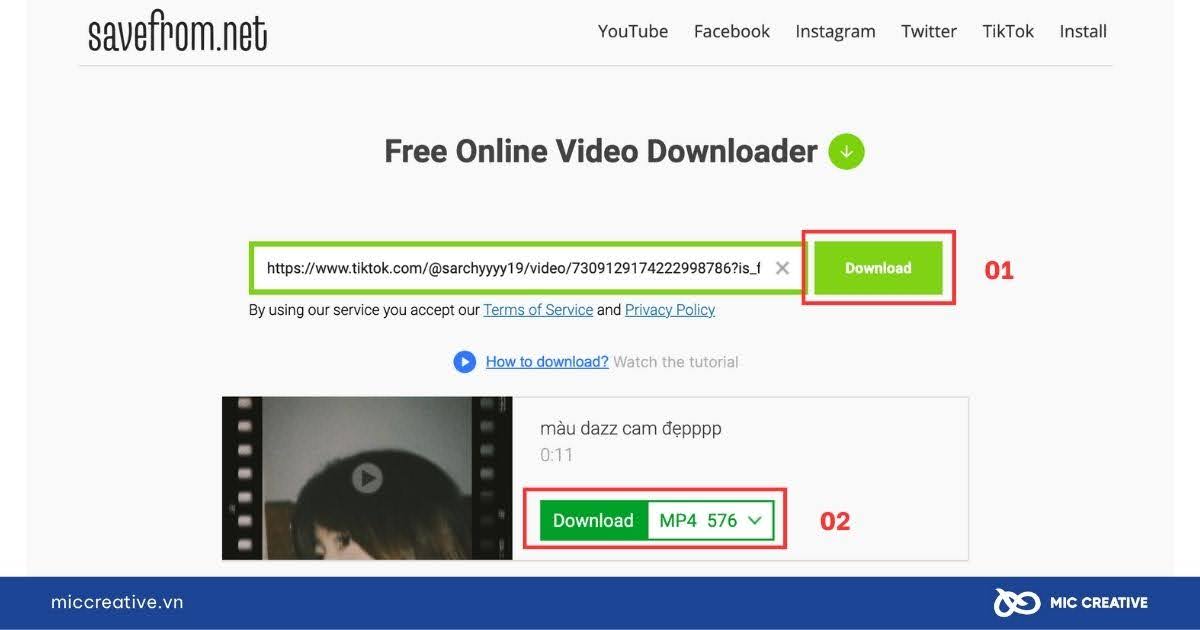
1.2. Cách tải video TikTok trên máy tính với SnapTik
Một trang web khác để tải video TikTok trên máy tính đó chính là SnapTik. Phần mềm được thiết kế chuyên biệt để hỗ trợ người dùng tải những video từ TikTok về máy tính mà không dính watermark.
Cách tải video TikTok trên máy tính với SnapTik như sau:
- Bước 1: Mở video TikTok mà bạn muốn tải >> Chọn Copy Link
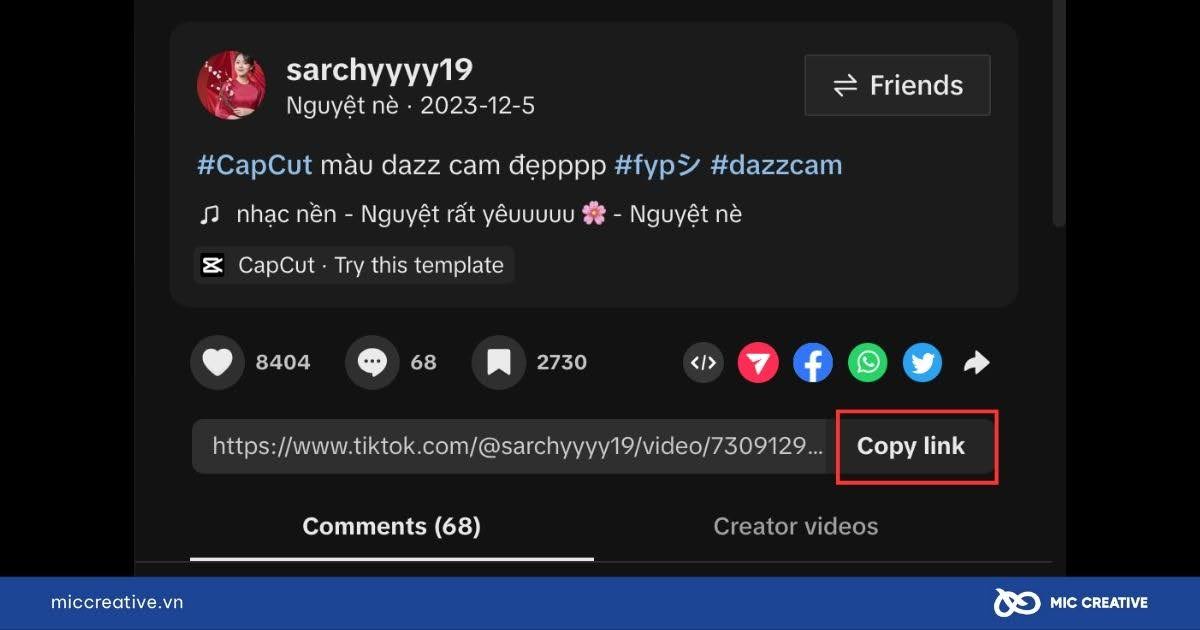
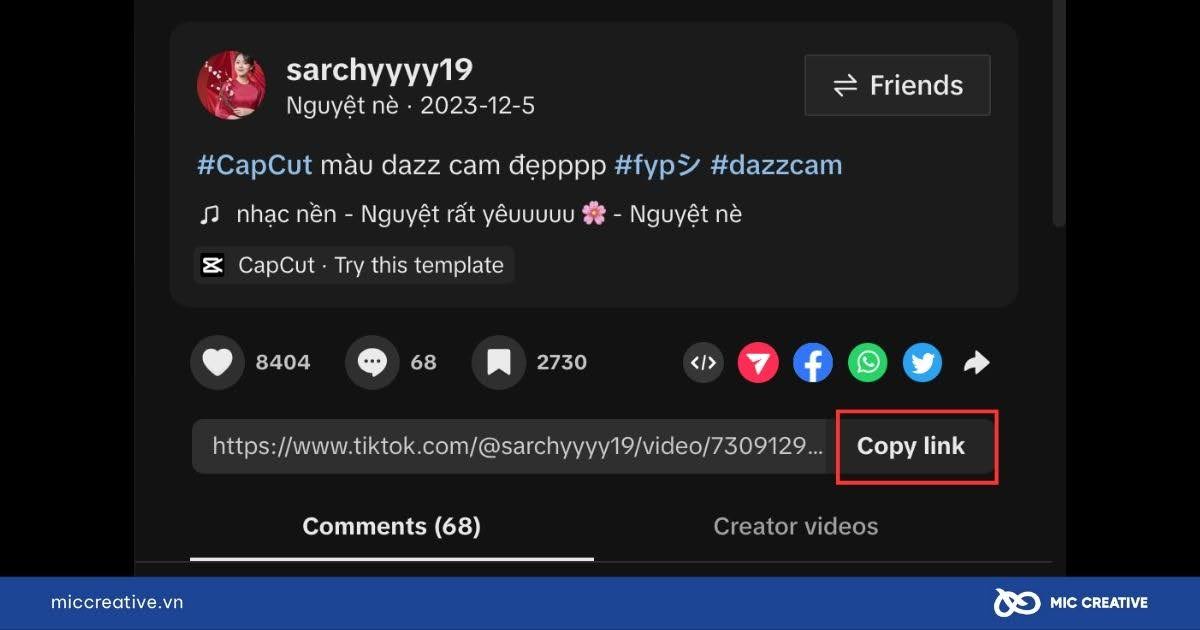
- Bước 2: Truy cập vào Snaptik và dán đường link vừa sao chép vào ô tìm kiếm >> Chọn “Download”.
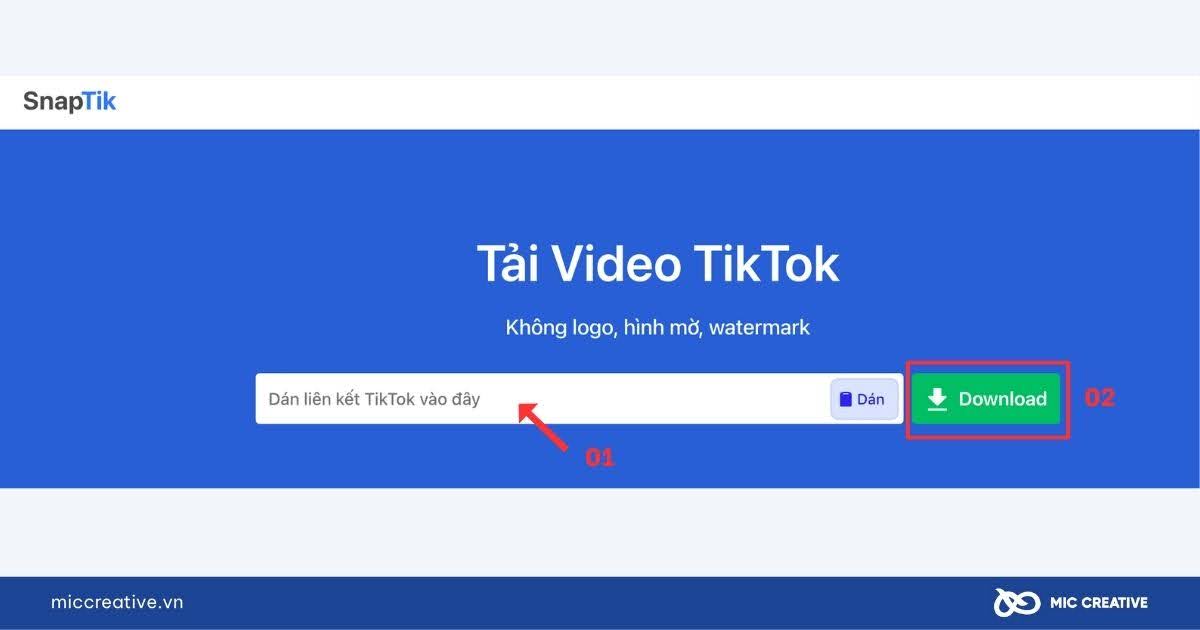
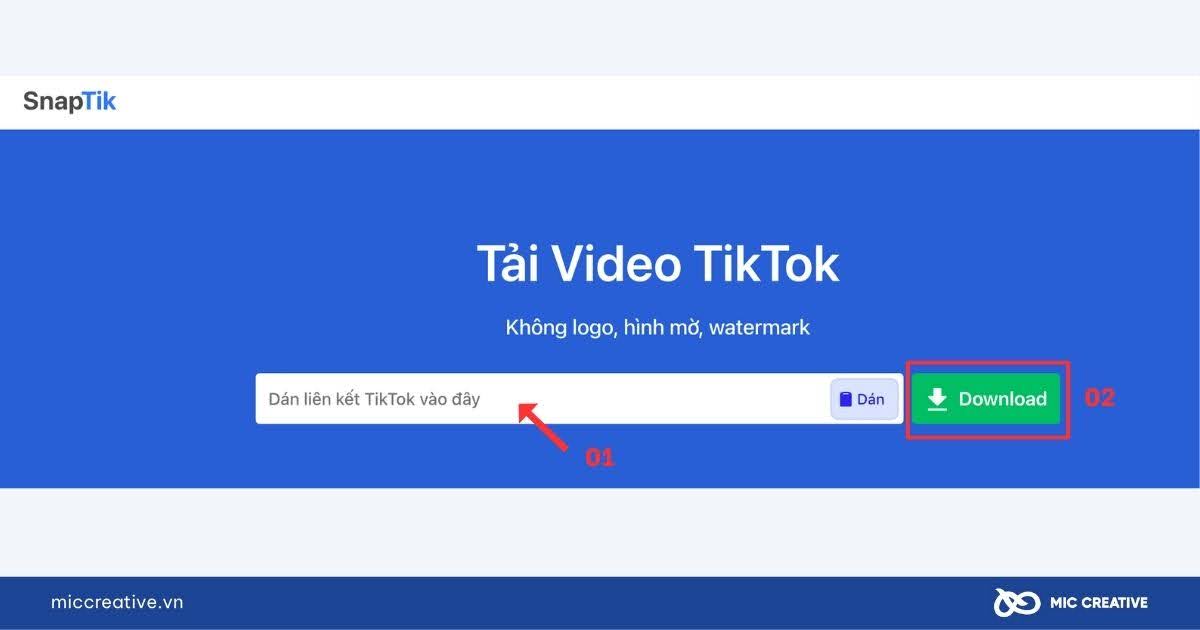
- Bước 3: Chọn chất lượng video bạn muốn >> Chọn Download.
1.3. Cách tải video TikTok trên máy tính bằng SSSTik
- Bước 1: Mở video TikTok mà bạn muốn tải >> Chọn Copy Link.
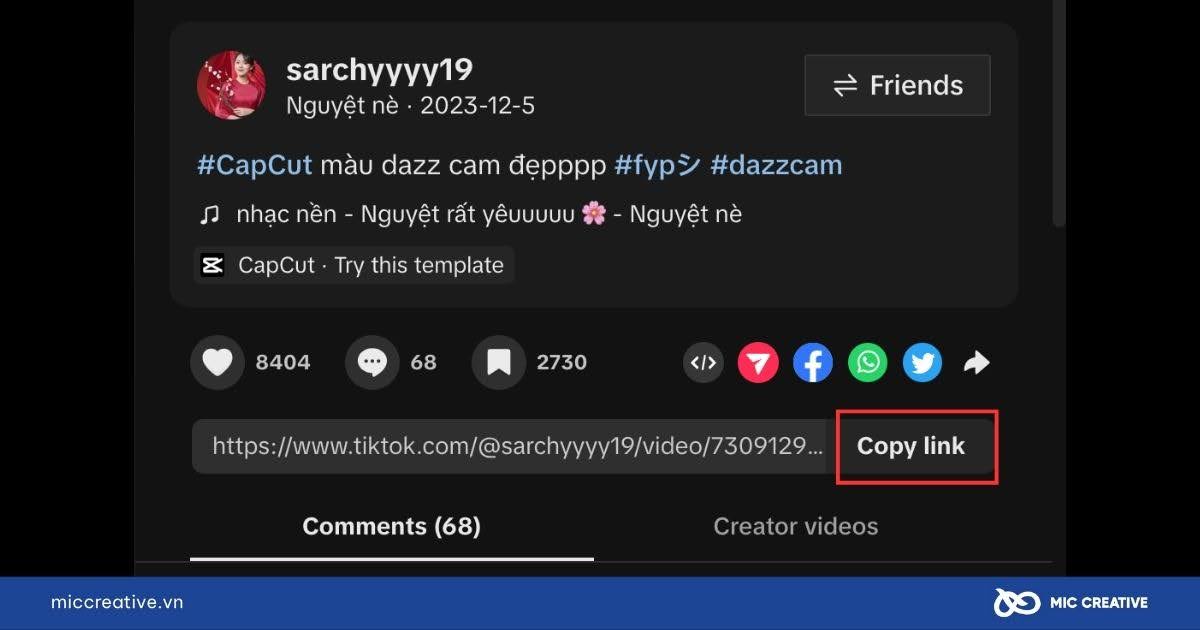
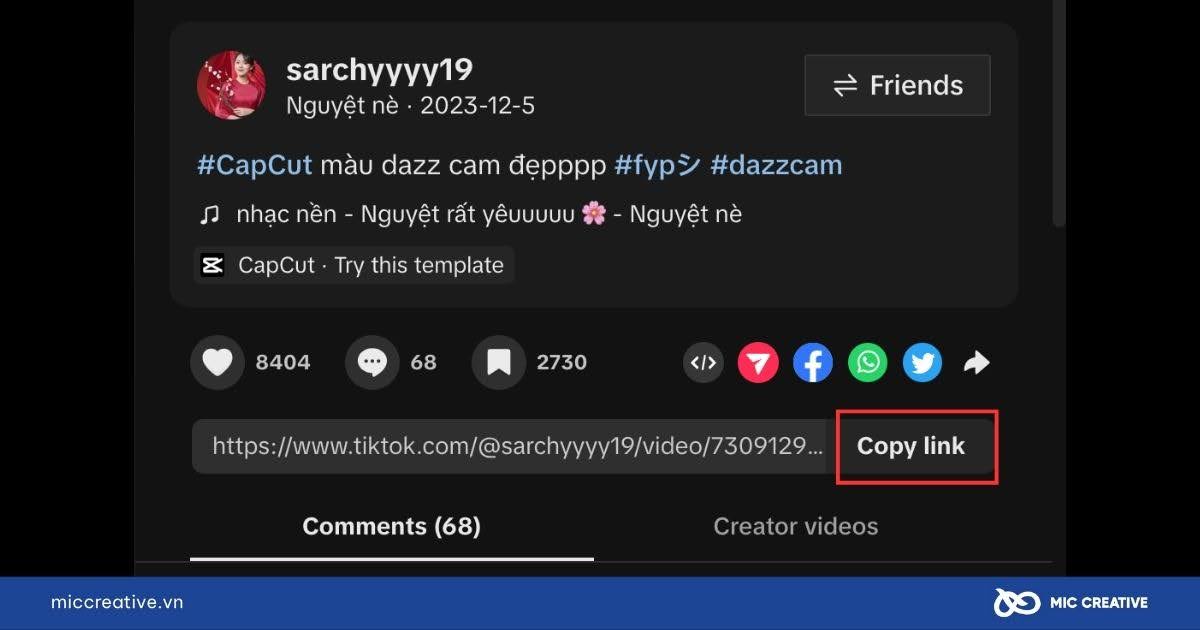
- Bước 2: Truy cập SSSTik và dán đường link vừa sao chép vào ô tìm kiếm >> Chọn Tải về.
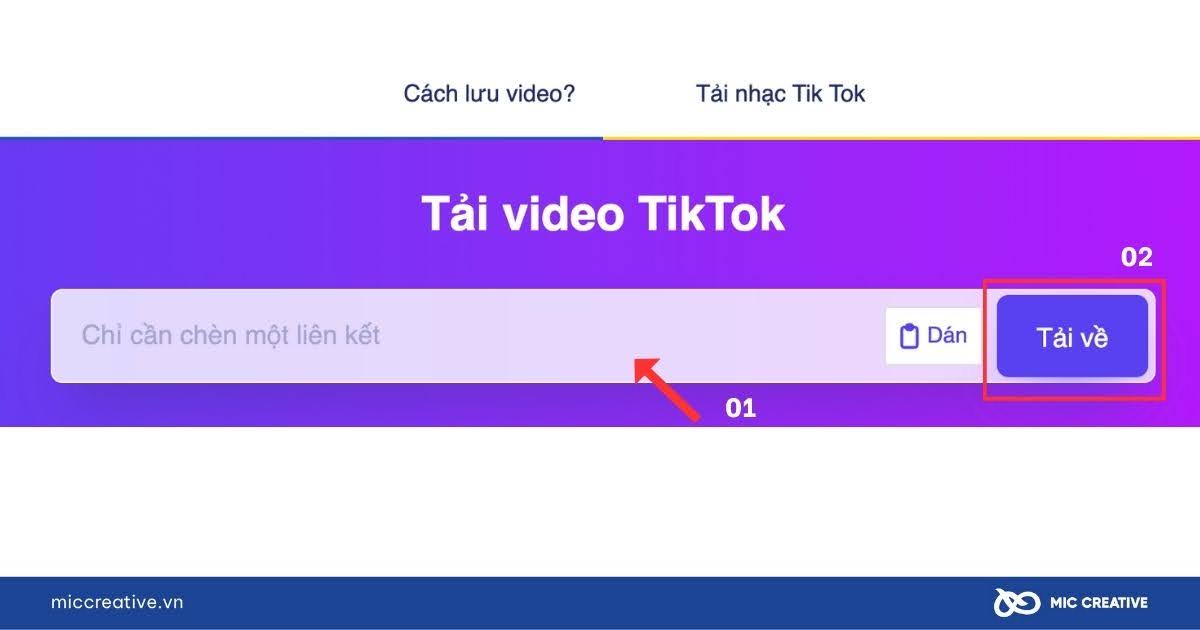
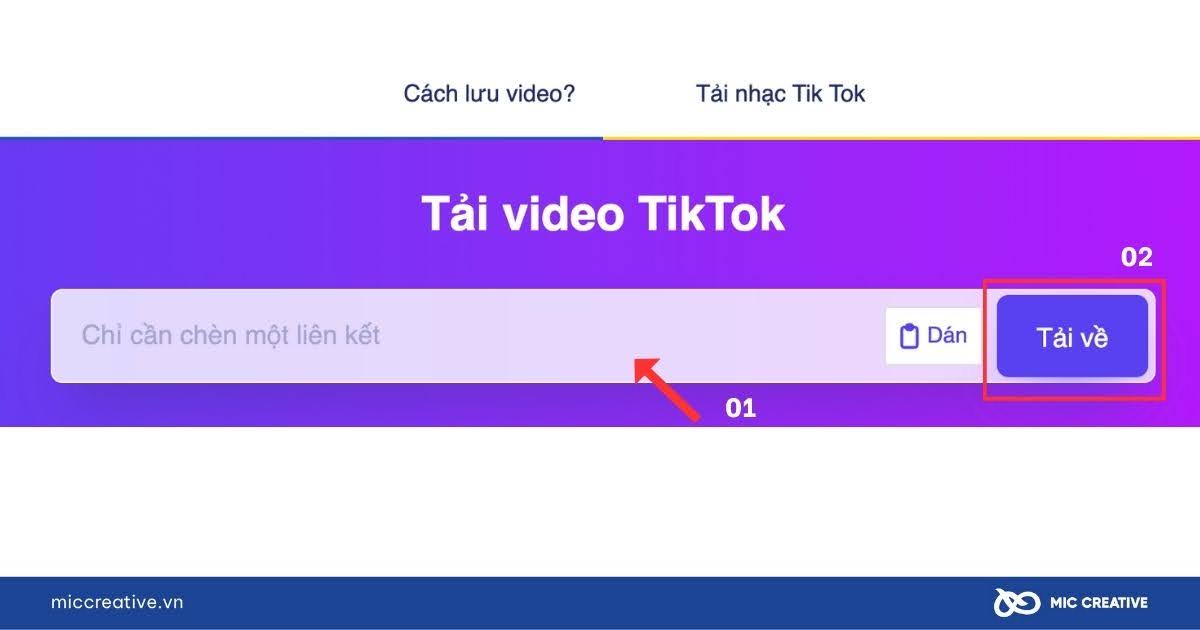
- Bước 3: Chọn chất lượng video phù hợp với nhu cầu của bạn >> Chọn Tải về.
1.4. Cách tải video TikTok trên máy tính bằng SaveTik
Cách thức hoạt động của SaveTik cũng giống như các trang web trên.
Cách tải video TikTok trên máy tính bằng SaveTik được thực hiện như sau:
- Bước 1: Mở video TikTok mà bạn muốn tải >> Chọn Copy Link.
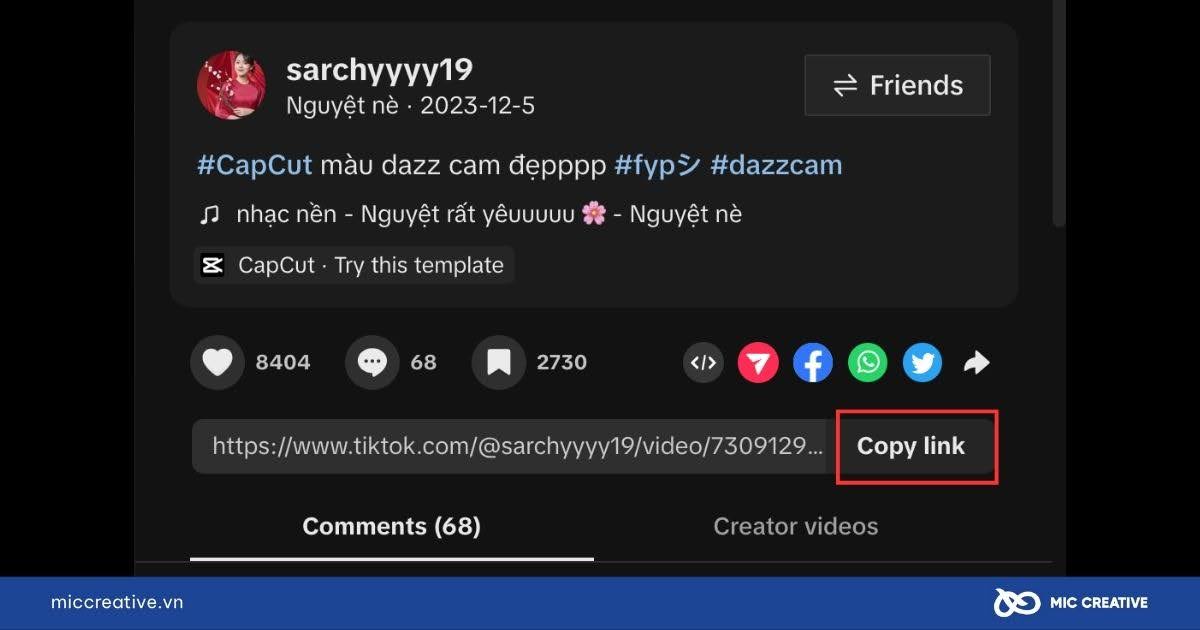
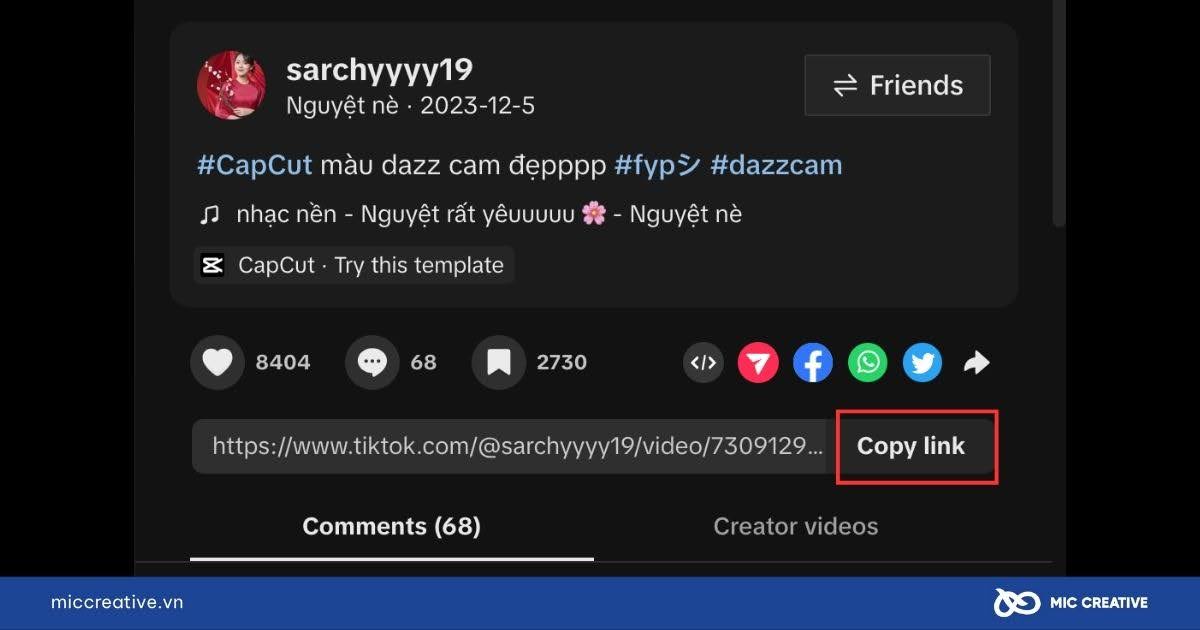
- Bước 2: Truy cập SaveTik và dán đường link vừa sao chép vào ô tìm kiếm >> Chọn Tải xuống.
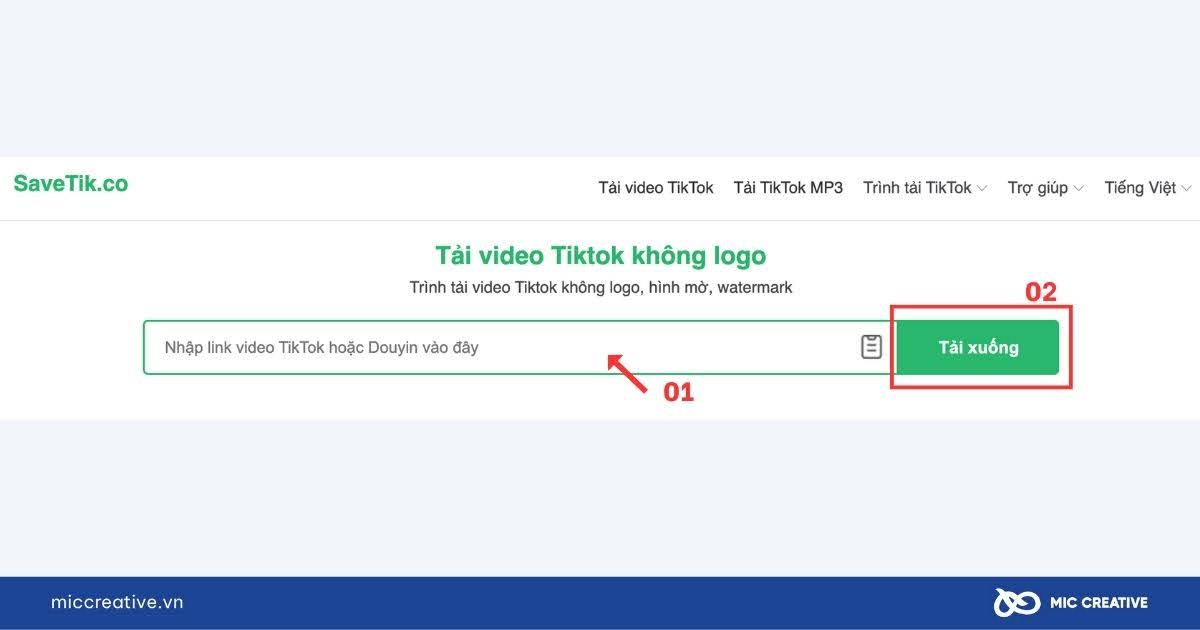
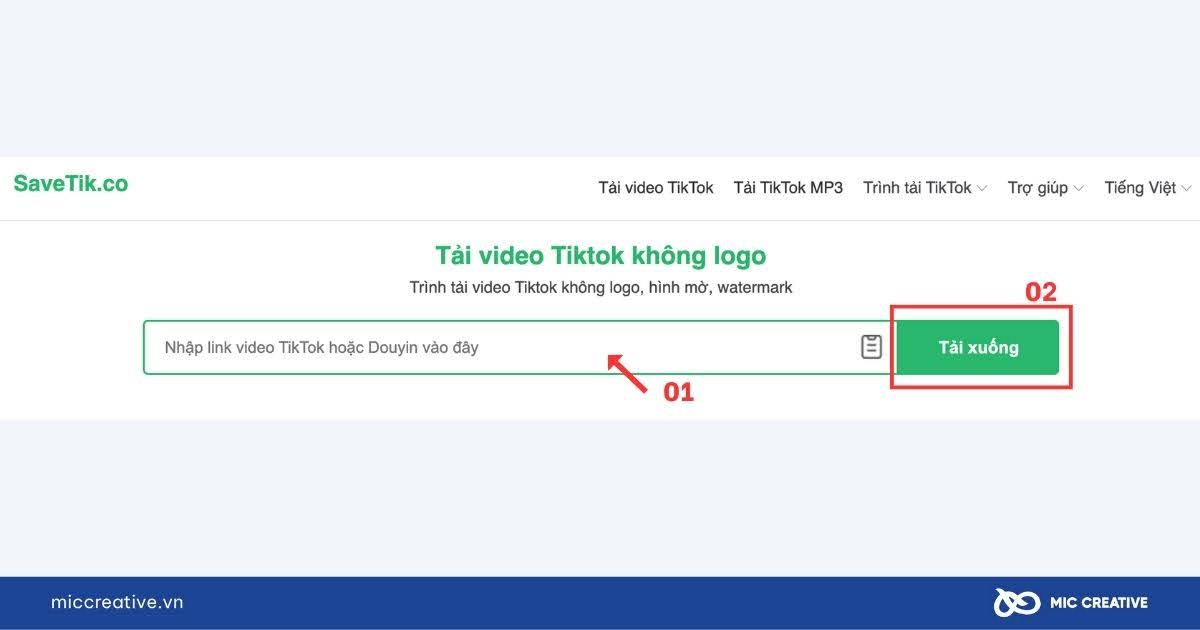
- Bước 3: Chọn chất lượng video bạn muốn tải về >> Chọn Tải xuống.
1.5. Cách tải video TikTok trên máy tính với Tikmate
- Bước 1: Mở video TikTok mà bạn muốn tải >> Chọn Copy Link.
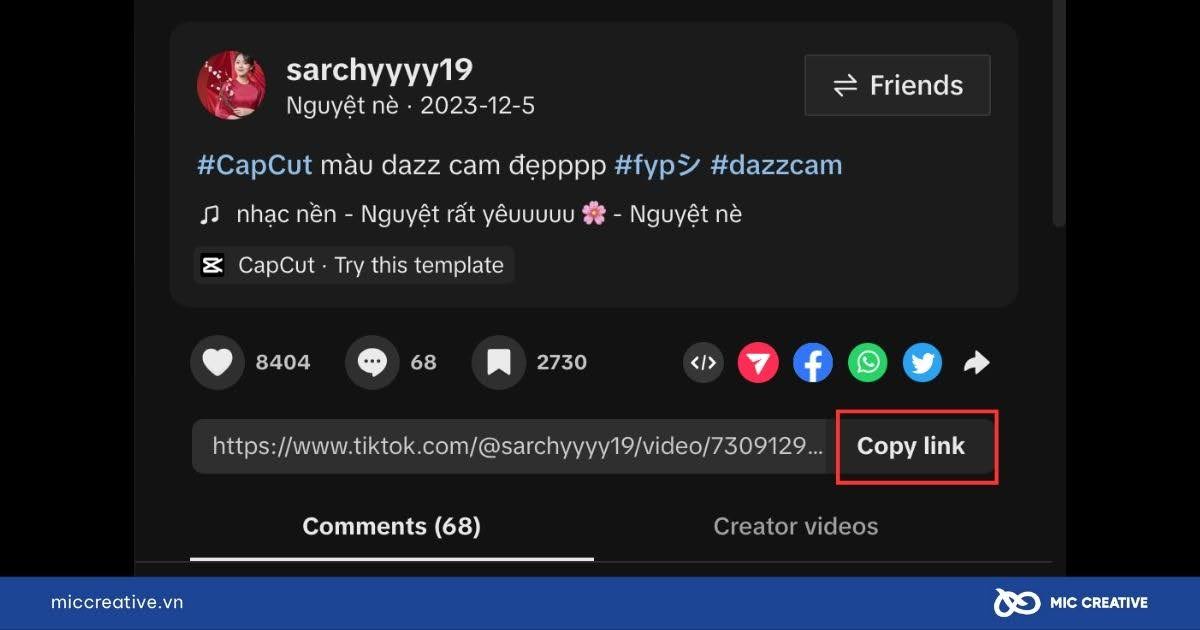
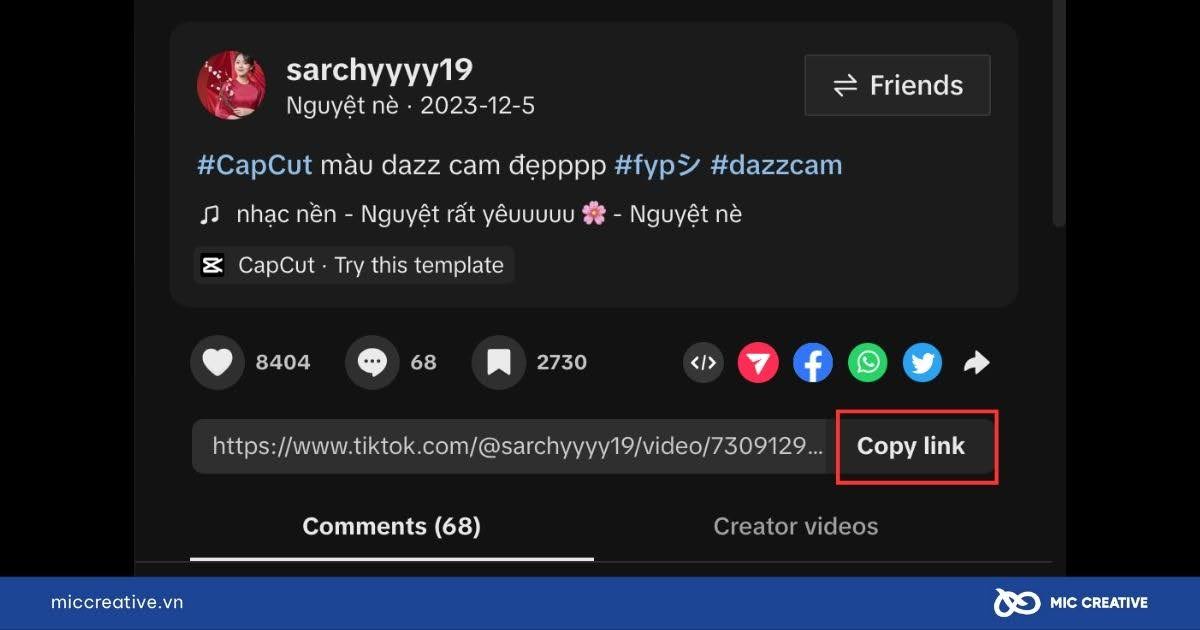
- Bước 2: Truy cập Tikmate và dán đường link vừa sao chép vào ô tìm kiếm >> Chọn Tải xuống.
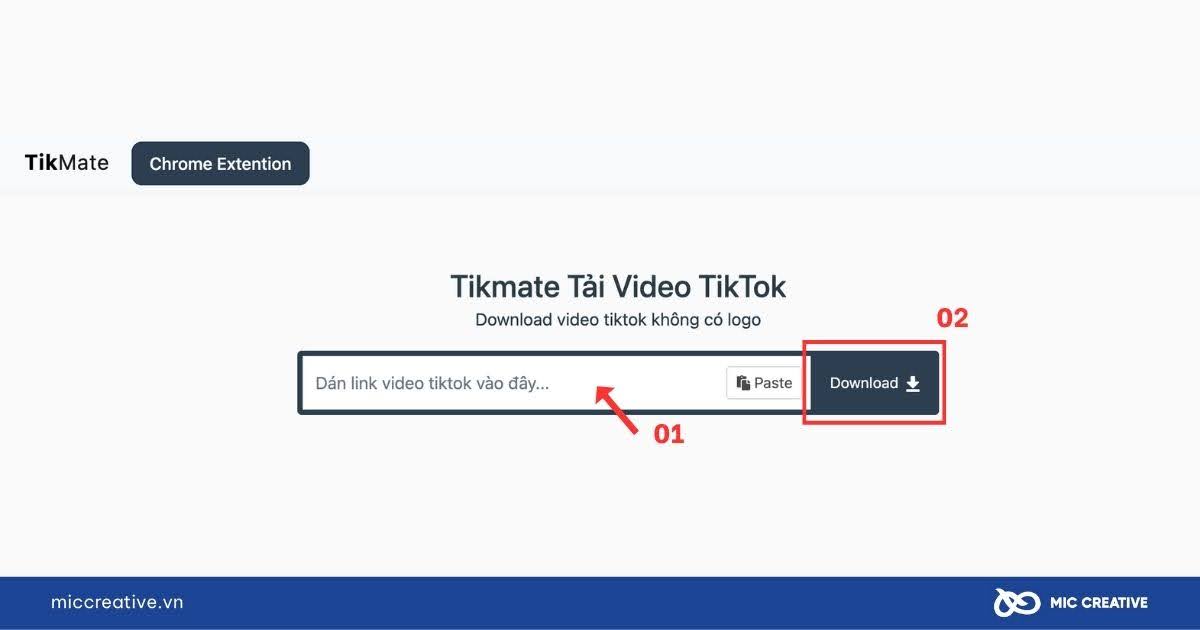
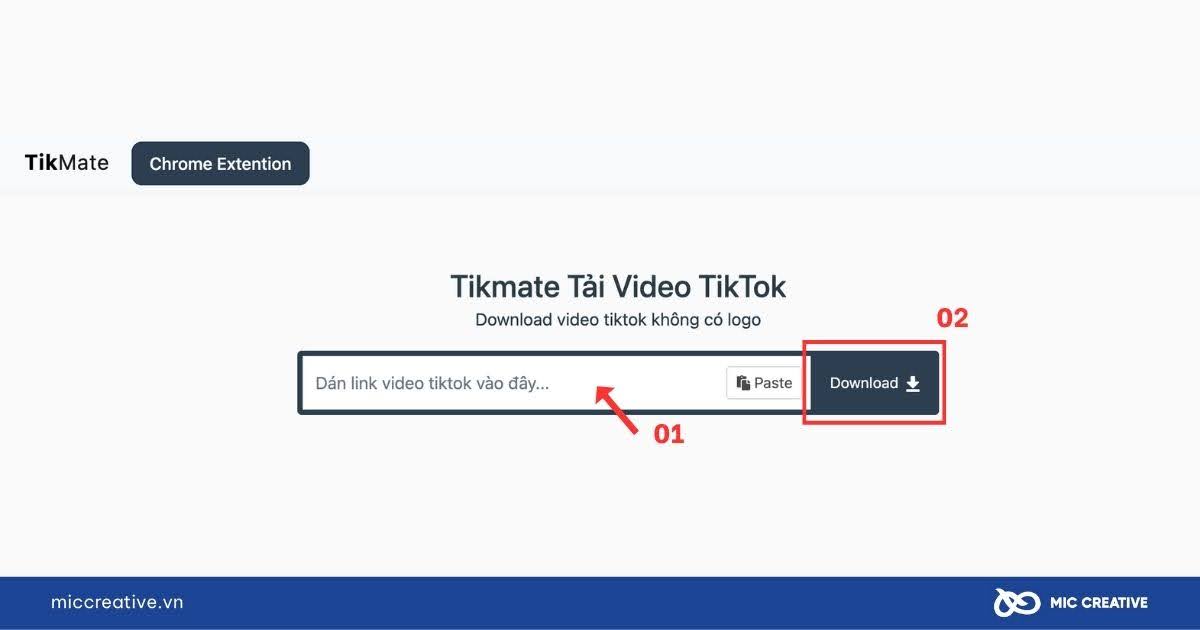
- Bước 3: Chọn Download Server 01 >> Chọn Tải về. Nếu bạn muốn tải về video khác, chọn Download another video
2. Đánh giá các cách tải video TikTok đề xuất phù hợp
|
Phần mềm
|
Tốc độ tải
|
Chất lượng video
|
Loại file hỗ trợ
|
Điểm nổi bật
|
Nhu cầu sử dụng
|
|---|---|---|---|---|---|
|
SSSTik
|
Nhanh
|
Full HD, 4K, âm thanh
|
MP4, MP3
|
Tách âm thanh từ video
|
Cần tải video chất lượng cao hoặc muốn tách âm thanh
|
|
Savefrom
|
Nhanh
|
HD, SD
|
MP4
|
Hỗ trợ tải nhiều nền tảng (TikTok, Youtube, Instagram)
|
Tải nhanh và đơn giản
|
|
SnapTik
|
Trung bình
|
HD
|
MP4
|
Giao diện thân thiện, hỗ trợ đa thiết bị
|
Tải không logo đa thiết bị
|
|
SaveTik
|
Nhanh
|
HD
|
MP4
|
Hoạt động tốt với các video thời lượng dài
|
Cần tải video dài, nhiều dung lượng
|
|
Tikmate
|
Trung bình
|
HD
|
MP4
|
Tự động phát video sau khi tải
Có thể sử dụng cho nhiều ngôn ngữ
|
Chuyên dụng cho TikTok
|
3. Lưu ý quan trọng khi tải video TikTok trên máy tính
-
Đảm bảo dung lượng trống để tải video TikTok trên máy tính
-
Giữ kết nối mạng ổn định trong khi tải video TikTok về máy tính
-
Xác định vị trí thư mục video TikTok được tải về
-
Mục đích sử dụng video TikTok
4. Kết luận
Qua bài viết trên, chúng tôi đã chia sẻ cho bạn cách tải video TikTok trên máy tính. Hy vọng những thông tin hữu ích trên đây sẽ giúp bạn dễ dàng lưu giữ được các video TikTok yêu thích về máy của mình.
Nếu bạn đang có nhu cầu liên quan đến dịch vụ quảng cáo TikTok Ads cùng các dịch vụ khác, hãy liên hệ ngay với MIC Creative để được tư vấn giải pháp tối ưu nhất. Chúng tôi tự tin là đối tác Marketing nắm bắt thị trường, thấu hiểu khách hàng, thành thạo công cụ và luôn luôn sáng tạo.
MIC CREATIVE – Your Success, Our Future
- Hotline: 024.8881.6868
- Email: contact@miccreative.vn
- Fanpage: MIC Creative – Truyền thông và Quảng cáo
- Địa chỉ: Tầng 5, 357-359 Nguyễn Khang, Yên Hòa, Cầu Giấy, Hà Nội